주민등록등본 인터넷 발급 및 등본 pdf 발급방법 총정리
- 카테고리 없음
- 2023. 2. 3.
주민등록등본 인터넷 발급 및 등본 pdf 발급방법을 탐구해보겠습니다. 이 글을 끝까지 읽어주신 분들은 주민등록등본 인터넷 발급 및 등본 pdf 발급방법을 알아두시는 것에 좋을 것입니다. 주민등록등본 인터넷 발급 및 등본 pdf 발급방법의 지식이 필요하면 모두 읽어주세요. 이제 아래에서 정보를 드리겠습니다.
주민등록등본 인터넷 발급 및 등본 pdf 발급방법
주민등록등본을 가장 빠르게 발급할 수 있는 인터넷 발급방법 및 연말정산용이나 은행제출용 보험사 제출용 기관제출용으로 사용되어지는 주민등록등본 pdf 발급방법을 안내해 드립니다.
인터넷발급의 장점은 무료로 이용이 가능하다는 것이 있습니다. 준비할 것은 공인인증서나 간편인증에 필요한 어플이 필요합니다. 간편인증에 네이버, 뱅크샐러드, 삼성패스, 신한인증서,카카오톡, kb인증, 토스, 통신사패스, 페이코, 하나인증서,농협인증서중 하나가 필요합니다.

주민등록등본 인터넷발급 방법
1. 크롬에서 정부24를 검색합니다.
2. 주민등록표등본교부로 이동하세요.[https://www.gov.kr/portal/main]

3. 정부24홈페이지에 이용방법을 참고하세요.
서비스 신청·발급 방법 (예 : 주민등록등(초)본)
1. 이용할 서비스 찾기메인에서 서비스를 클릭하거나, 통합검색을 통해 서비스를 찾을 수 있습니다.

2. 서비스 내용 확인서비스 내용을 확인하신 후, [신청하기] 버튼을 클릭하세요.
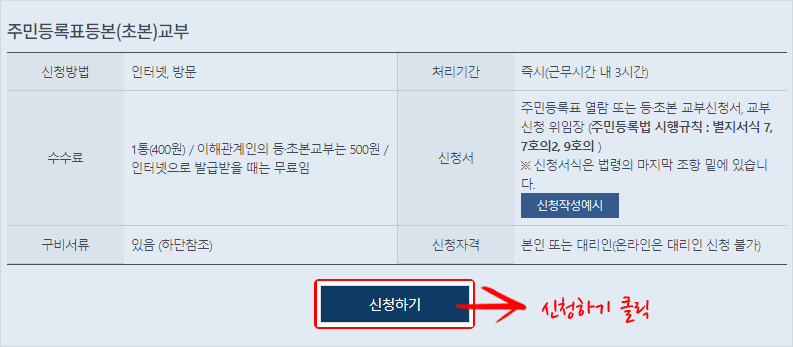
3. 회원 신청정부24 회원인 경우 회원 신청하기를 클릭합니다.
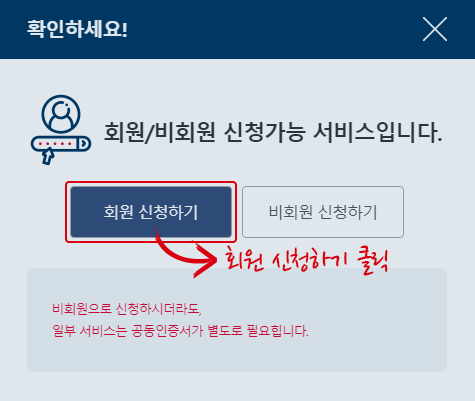
4. 회원 로그인간편인증, 공동·금융인증서, 디지털원패스, 아이디, 지문보안인증 중에서 선택하여 로그인합니다.

5. 신청서 작성 후 인증서 전자서명신청인의 주소, 발급형태, 수령방법을 선택하고 민원신청하기를 클릭합니다.
- 선택발급에서는 과거의 주소 변동사항, 세대 구성 정보, 세대 구성원 정보, 주민등록번호 뒷자리를 선택할 수 있습니다.
- 수령방법은 온라인발급(본인출력) 온라인발급(전자문서지갑), 온라인발급(제3자제출), 등기보통우편, 일반보통우편 수령이 있습니다. (제3자에게 제출하려면, 수신인 아이디, 성명, 연락처를 입력해야 합니다.)
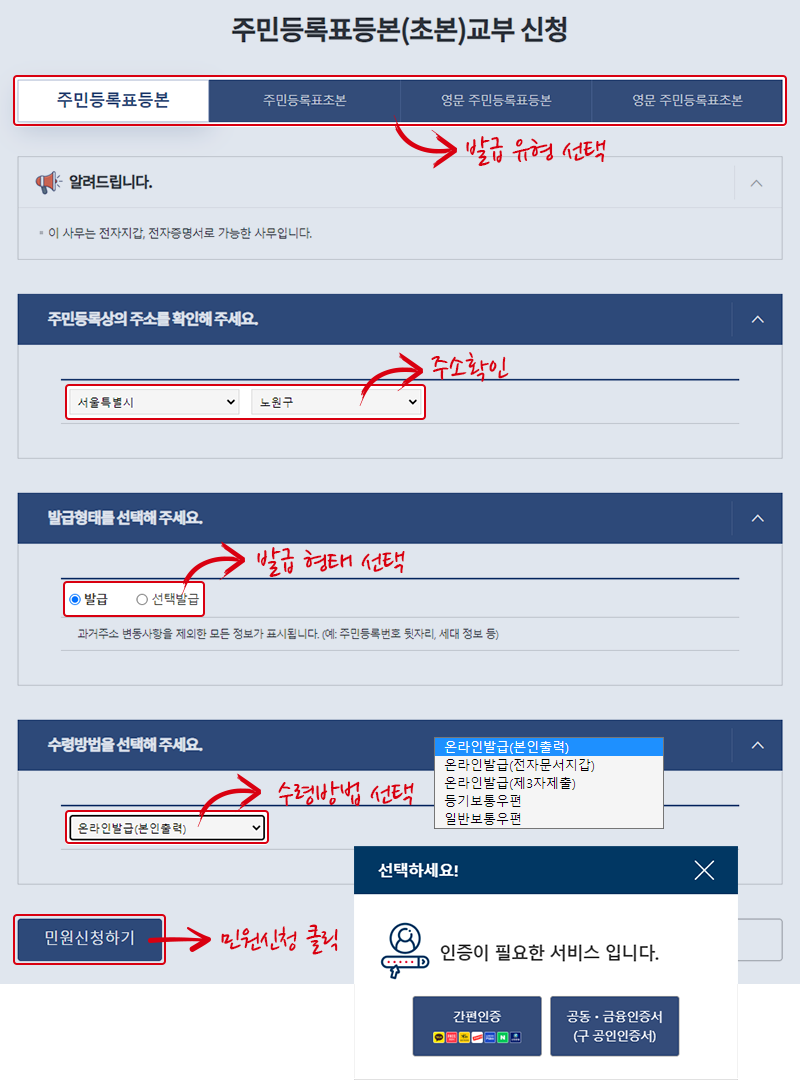
6. 신청내역 확인MY GOV에서 나의 서비스 신청내역을 확인하세요.
문서를 출력하시려면 MY GOV에서 [문서출력] 버튼을 클릭합니다.
처리 기간이 소요되는 서비스의 경우, 처리상태에서 처리중 또는 취소 등으로 표기됩니다.
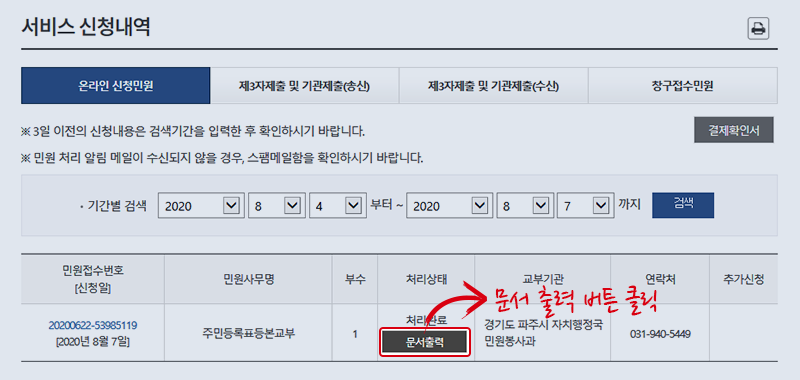
민원서류 인쇄 설정 방법 (인터넷 익스플로러)
인터넷 익스플로러 브라우저에서 민원서류의 정상출력을 위한 인쇄 설정 방법입니다.
1. 인터넷 익스플로러(Internet Explorer)에서 인쇄 설정브라우저 창에서 [파일]>[페이지 설정]을 클릭합니다.
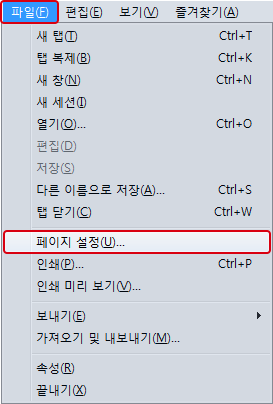
2. 페이지 설정페이지 설정 창에서 [머리글/바닥글]을 ‘비어있음’으로 선택하고 [확인] 버튼을 클릭합니다.
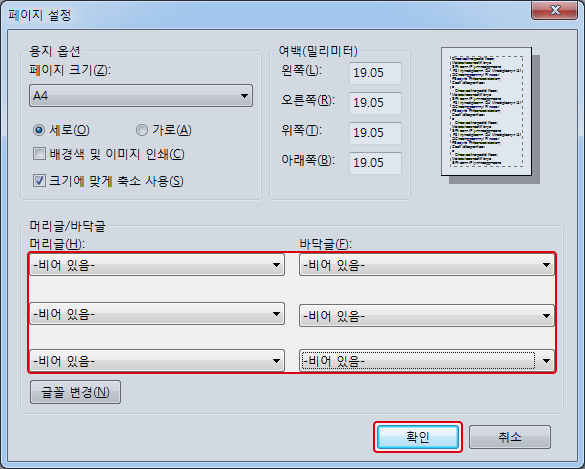
3. 인쇄하기서비스 신청내역에서 신청한 민원의 [문서출력] 버튼을 클릭하여 민원서류 출력창을 엽니다.
문서출력 창에서 [인쇄]버튼을 클릭하여 출력을 완료합니다.
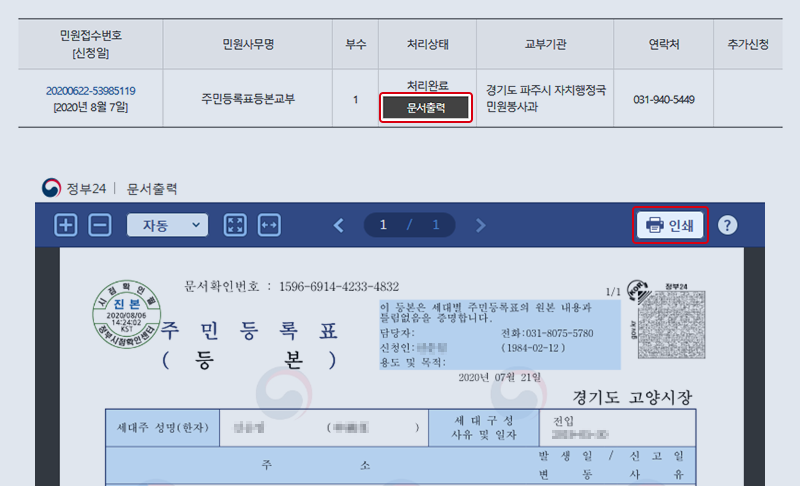
주민등록등본 pdf 저장방법
문서출력을 했을때 인쇄 미리보기 화면창에서 대상을 프린터가 아닌 pdf로저장을 선택하시면 파일로 저장됩니다. 이 파일은 이메일, 카카오톡, 기타sns로 공유가 가능하여서 기관 홈페이지 업로드시 유용하게 활용이 가능합니다. 추천방법! 저장하실 때 파일위치를 찾기편한 위치로 지정하시는 것이 좋습니다. 저는 주로 바탕화면을 선택하여 저장합니다.

마무리
주민등록등본 인터넷 발급 및 등본 pdf 발급방법을 알려드렸습니다. 도움이 되었나요? 다른 지식도 필요하시다면 상단의 글들을 참고하시면 도움이 될 것 같습니다. 이 포스트가 유용했다면 하트(공감), 댓글, 구독을 해주시면 블로그 운영에 보탬이 됩니다.